of je hebt per ongeluk een belangrijk bestand verwijderd of u bent gegevens kwijtgeraakt door een virus of hardwarestoring, het verliezen van bestanden kan een frustrerende en stressvolle ervaring zijn. Gelukkig is er een oplossing die u helpt bij het herstellen van verwijderde bestanden op Windows 10 si Windows 11. Met Windows File Recovery u kunt de documenten, foto's of video's herstellen die u van de opslageenheid hebt verwijderd.
In dit artikel gaan we op onderzoek uit hoe verwijderde bestanden te herstellen pe Windows 10 si Windows 11 met behulp van deze tool voor bestandsherstel en we zullen tips en trucs geven om de kans op succes bij het herstellen van verloren gegevens te maximaliseren. Ongeacht de reden voor gegevensverlies, Windows File Recovery is een betaalbare en efficiënte optie om verwijderde bestanden te herstellen Windows 10.
Het is niet ongebruikelijk dat we per ongeluk gegevens verwijderen die zijn geïmporteerd van de harde schijf of van een USB-flashdrive, geheugenkaart (bijv. SD-kaart) of andere externe media.
Voor herstel van verwijderde foto's en documenten er zijn verschillende toepassingen, maar meestal worden ze betaald en de meeste beloven resultaten die veel verder gaan dan wat ze in werkelijkheid kunnen doen.
Microsoft heeft een hulpprogramma gemaakt waarmee u verwijderde bestanden kunt herstellen op Windows, maar waarvan niet bekend is om welke redenen hij het bijna helemaal niet promootte. Dit hulpprogramma, Windows File Recovery is beschikbaar voor alle gebruikers van Windows 10 si Windows 11 en is in staat documenten herstellen, videos, foto's en meer. Van per ongeluk verwijderde Office-bestanden, PDF's tot JPEG-, PNG-, MPEG-, MP3-, MP4-mediabestanden en ZIP-, RAR-archieven.
Inhoud
Hoe herstel je verwijderde bestanden op Windows 10 si Windows 11? Windows File Recovery
Bedrijfsmodi voor gegevensherstel
Windows File Recovery ondersteunt gegevensherstel op drie manieren. "Default","Segment"En"Signature". Elke werkingsmodus voert gegevensherstel uit volgens een specifieke methode.
De module 'Default”- Deze modus gebruikt Hoofdbestandstabel (MFT) om verwijderde bestanden te vinden. Deze modus werkt met zeer goede resultaten wanneer ook File Record Segments (FRS) aanwezig zijn.
De module 'Segment”- De module heeft geen MFT nodig, maar de datasegmenten moeten aanwezig zijn. De segmenten zijn samenvattingen van de bestandsinformatie die NTFS opslaat in de MFT. Bestandsnaam, datum, grootte, type en toewijzing / clusterindex.
De module 'Signatuur”- In deze zoekmodus moeten de gegevens aanwezig zijn en wordt er gezocht op basis van een bepaald type bestanden. Het wordt alleen aanbevolen voor grote bestanden en bij voorkeur wanneer we gegevens moeten herstellen van een externe schijf, zoals een USB-schijf.
Hoe te installeren en uit te voeren Windows File Recovery pe Windows 10 si Windows 11
Als u verwijderde bestanden moet herstellen op Windowsmet Windows File Recovery, moet je allereerst hebben Windows 10 versie 19041.0 of hoger (of Windows 11, elke versie), ga dan naar deze link en download de applicatie van Microsoft Store.
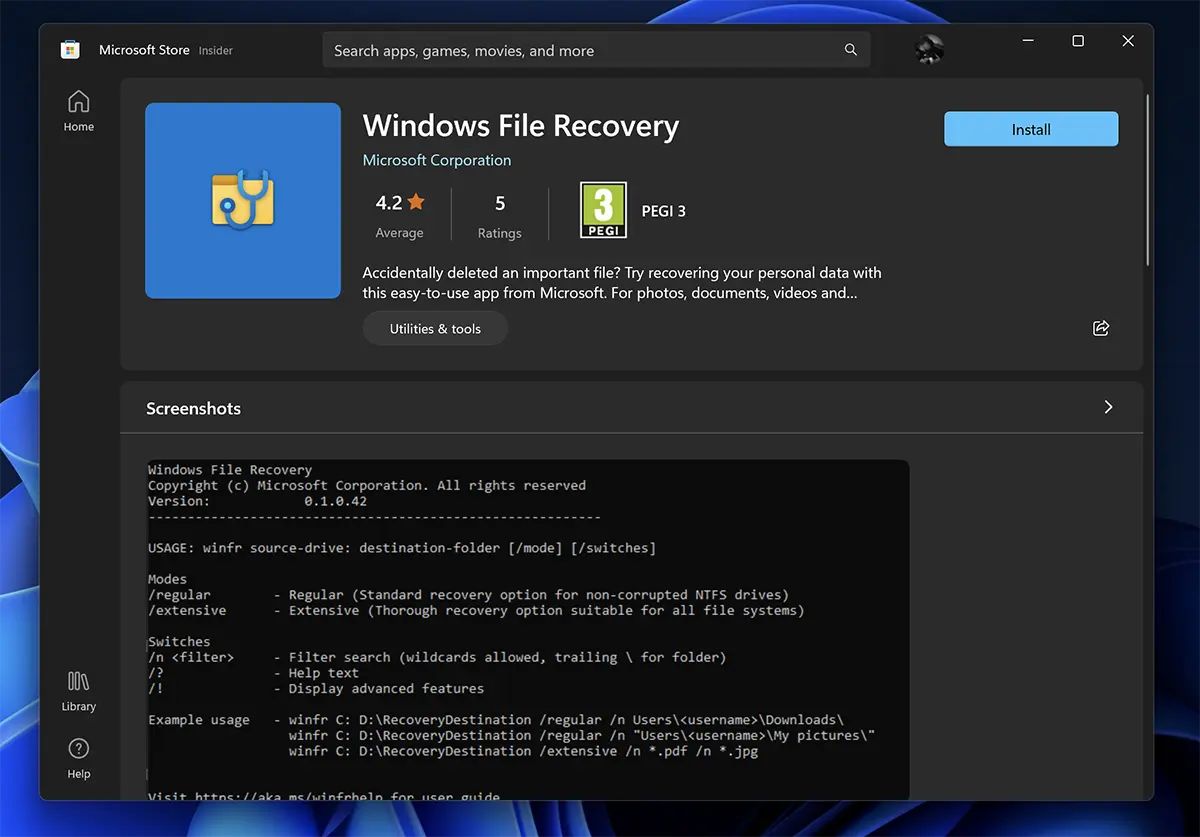
Om als dit te worden herinnerd hulpprogramma gebruikt de opdrachtregels in CMD en heeft geen grafische interface (UI).
Eenmaal uitgebracht Windows File Recovery, zal openen CMD met privileges Administrator en een reeks instructies die u kunt gebruiken om uw gegevens te herstellen. Hier worden de drie methoden voor gegevensherstel gespecificeerd, die hierboven door ons zijn beschreven.
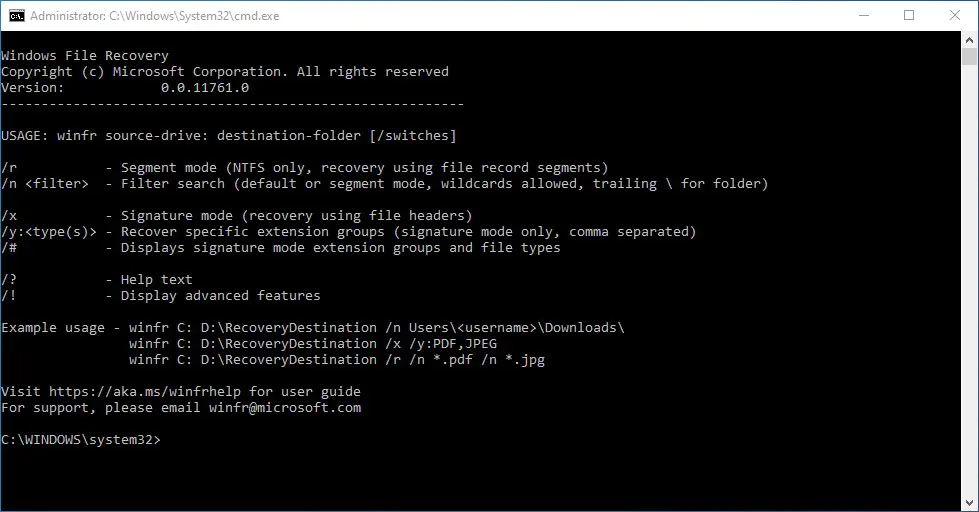
Hoe herstel je verwijderde bestanden op Windows, met de modus "Default"
Om een specifiek bestand op te halen dat per ongeluk werd benadrukt vanuit partitie C: (Documenten) en naar partitie E: te verplaatsen, ziet de opdrachtregel er als volgt uit:
winfr C: E: /n \Users\\Documents\Nume_Fisier.docx
In dit scenario moet u de exacte bestandsnaam en extensie weten.
Als we verwijderde foto's (JPEG- en PNG-formaten) uit de map Foto's van de C: -partitie willen herstellen, voeren we de opdrachtregel uit:
winfr C: E: /n \Users\\Pictures\*.JPEG /n \Users\\Pictures\*.PNG
Deze worden opgeslagen in een map op de E: -partitie.
herstel verwijderde documenten uit de map "Documents" zal worden gedaan met de opdrachtregel:
winfr C: E: /n \Users\\Documents\
Herstel verwijderde bestanden op Windows, met de modus "Segment'(/r)
Sommige bestanden herstellen Word en PDF van partitie C, in de map met bestanden hersteld van partitie E.
winfr C: E: /r /n *.pdf /n *.docx
Haal alle bestanden op die een specifiek woord in de naam bevatten. Ex. "factuur".
winfr C: E: /r /n *factura*
Herstel van verwijderde mediabestanden, met de "Signature'(/x)
Allereerst is het goed om te beginnen met de bestelling:
winfr /#
Dit toont de ondersteunde bestanden in de herstelmodus "Signature'.
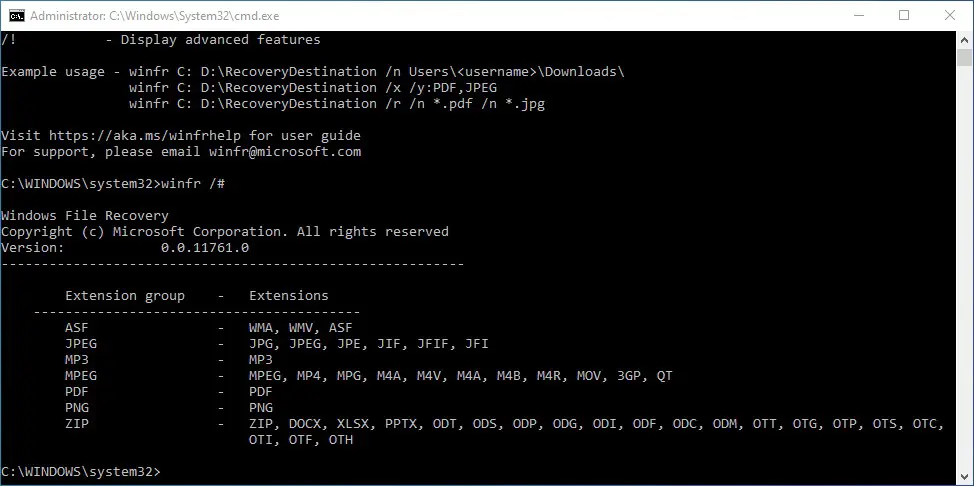
Van wat te zien is, de "Signature” is speciaal gewijd aan mediabestanden. Deze zijn in de meeste gevallen groter dan de documentbestanden.
U herstel verwijderde foto's of video's, waarvan de extensies zijn MPEG of JPEG met hun afgeleide extensies.
De opdrachtregel als we verwijderde foto's willen herstellen, is:
winfr C: E: /x /y:JPEG,PNG
In de partitie E: alle herstelde foto's worden gemaakt, met de extensies PNG, JPG, JPEG, JPE, JIF, JFIF si JFI.
Zoals ik al zei in andere artikelen waarin ik verwees naar gegevens die per ongeluk of door een virus zijn verwijderd, is het het beste om een bijgewerkte back-up van alle belangrijke gegevens te hebben. U hebt dus geen applicaties, tools en andere tutorials meer nodig over het herstellen van verwijderde bestanden op Windows.